Minge üle Galaxy Tab S6 Lite One kasutajaliidese 3.0 versioonile 2.0
Varia / / August 04, 2021
Kuulutused
Selles tagasitõmbamisjuhendis näitame teile, kuidas Galaxy Tab S6 Lite uuendada ühelt kasutajaliidese versioonilt 3.0 versioonile 2.0, st Android 11-lt 10-le. Selle artikli kirjutamise ajal hakkas Samsung Android 11 värskendust kasutama kogu maailmas Samsung Galaxy Tab S6 Lite'i kasutajatele, paljud kasutajad on juba kätte saanud uusim OneUI 3.0 värskendus. See tähendab kohe, et seadme omanikud said tervitada paljusid uusi funktsioone.
Alustuseks on nüüd kiirpaneeli ja teadete nutikam korraldus. Samamoodi saate ka palju täiustatud animatsioone ja haptilist tagasisidet. Tõhustatud dünaamilise mälu eraldamine viib seadme üldise jõudluse olulise paranemiseni. Lisaks on avakuval ja lukustuskuval palju muudatusi. Nende hulka kuuluvad uued vidinad, dünaamiline lukustusekraan ja AOD-i redigeerimise võimalus. Seejärel väärib mainimist ka Samsungi klaviatuuri, Bixby rutiinide, tootlikkuse muudatused.
Mõned kasutajad eelistavad siiski vanemat OneUI 2.0 uuemale. Mõne jaoks on kohanduste kõrge määr liiga palju, et sellega toime tulla. Samal moel on teised kurtnud mõne vea ja selle aluseks olevate probleemide üle. Samuti on endiselt mõned rakendused, mis ei ühildu uusima Androidi värskendusega. Nii et kui teil on ka selliseid probleeme, siis on olemas mugav väljapääs. Saate hõlpsasti oma Galaxy Tab S6 Lite'i uuendada ühelt kasutajaliideselt 3.0 versioonile 2.0, st Android 11-lt 10-le. Siin on selles osas nõutavad juhised.
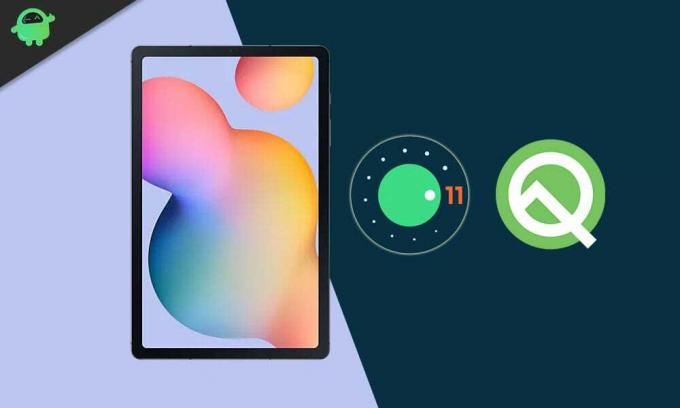
Kuulutused
Lehe sisu
-
1 Minge üle Galaxy Tab S6 Lite One'i kasutajaliidese 3.0 versioonile 2.0 | Tagasi Android 11 kuni 10
- 1.1 1. SAMM: tehke seadme varukoopia
- 1.2 2. SAMM: installige Odin
- 1.3 3. SAMM: laadige alla püsivara
- 1.4 4. SAMM: käivitage Samsung Galaxy Tab S6 Lite allalaadimisrežiimi
- 1.5 5. SAMM: minge üle Galaxy Tab S6 Lite One'i kasutajaliidese 3.0 versioonile 2.0
Minge üle Galaxy Tab S6 Lite One'i kasutajaliidese 3.0 versioonile 2.0 | Tagasi Android 11 kuni 10
Kogu juhend on arusaadavuse huvides jaotatud eraldi osadeks. Järgige täpselt samas järjekorras nagu mainitud.
1. SAMM: tehke seadme varukoopia
Alustuseks võtke a varukoopia kõikidest teie seadmes olevatest andmetest. Selle põhjuseks on asjaolu, et allpool toodud versioonile üleminek võib kõik andmed kustutada.
2. SAMM: installige Odin
Järgmisena installige Odini tööriist arvutis. Seda kasutatakse vanemale versioonile üle viidud püsivara installimiseks teie seadmesse.

3. SAMM: laadige alla püsivara
Samamoodi laadige oma seadme jaoks alla püsivara. See aitab teil oma Galaxy Tab S6 Lite'i versiooniuuenduse uuendada versioonilt One UI 3.0 versioonile 2.0, st Android 11 versioonilt 10 versioonile. Android 10 püsivara saate alla laadida, kasutades Frija tööriist või Samfirmi tööriist. Laadige alla ainult oma piirkonnale vastav püsivara.
Kuulutused

4. SAMM: käivitage Samsung Galaxy Tab S6 Lite allalaadimisrežiimi
Samamoodi peate seadme käivitama allalaadimisrežiimi. Selleks lülitage seade välja. Seejärel vajutage ja hoidke helitugevuse vähendamise + helitugevuse suurendamise nuppu koos ja ühendage seade USB-kaabli abil arvutiga. Niipea kui näete allalaadimisrežiimi, vabastage kõik klahvid. Lõpuks kasutage valiku OK valimiseks helitugevuse suurendamise klahvi. See on kõik. Teie Galaxy Tab S6 Lite käivitatakse nüüd allalaadimisrežiimi.

5. SAMM: minge üle Galaxy Tab S6 Lite One'i kasutajaliidese 3.0 versioonile 2.0
Nüüd, kui olete ülaltoodud neli sammu teinud, võite alustada alandamise protsessi.
Kuulutused
- Alustuseks eraldage uuendatud versiooniga püsivara arvutisse. Peaksite hankima AP, BL, CP, CSC ja kodu CSC-failid .tar.md5 vormingus.

- Seejärel käivitage Odini tööriist ja ühendage seade USB-kaabli abil arvutiga. Veenduge, et see oleks käivitatud allalaadimisrežiimi.
- Niipea kui ühendus on loodud, tõstetakse esile Odini ID: COM-port. See tähendab, et tööriist on teie seadme allalaadimisrežiimis edukalt tuvastanud.

- Nüüd on aeg püsivara failid Odinile laadida. Nii et kõigepealt klõpsake tööriista nupul BL ja laadige BL püsivara fail.
- Samamoodi tehke sama AP, CP ja CSC puhul. Pidage meeles, et CSC jaotises peaksite laadima kodu CSC-faili, mitte tavalist faili.
- Kui olete kõik püsivara failid laadinud, minge Odini jaotisse Suvandid. Nüüd lubage valikud „Automaatne taaskäivitamine” ja „F.Reset Time”.

- Kui see on tehtud, vajutage nuppu Start ja oodake, kuni installimine lõpeb.
- Kui see on tehtud, kuvab tööriist PASS-teate ja teie seade taaskäivitub operatsioonisüsteemile Android 10.

- Nüüd võite seadme arvutist lahti ühendada ja Odini tööriista sulgeda.
See on kõik. Need olid sammud Samsung Galaxy Tab S6 Lite'i uuemale versioonile üleminekuks ühelt kasutajaliidese versioonilt 3.0 versioonile 2.0, st Androidilt versioonile 11 versioonile 10. Kui teil on ülalnimetatud juhiste kohta küsimusi, andke meile sellest teada allpool olevast kommentaaride jaotisest. Lõpuks on siin mõned võrdselt kasulikud iPhone'i näpunäited ja nipid, Arvuti näpunäited ja nipidja Androidi näpunäited mis väärivad teie tähelepanu.
Reklaamid Viimastel päevadel on see olnud enamiku Samsungi seadmete pirukavärskendus. Kui sa…
Reklaamid Viimastel päevadel on see olnud enamiku Xiaomi seadmete pirukavärskendus. Kui sa…
Reklaamid Viimati uuendatud 8. mail 2017 kell 11:38. Hiljuti avaldas CoolPad Androidile ehitatud beetaversiooni...



